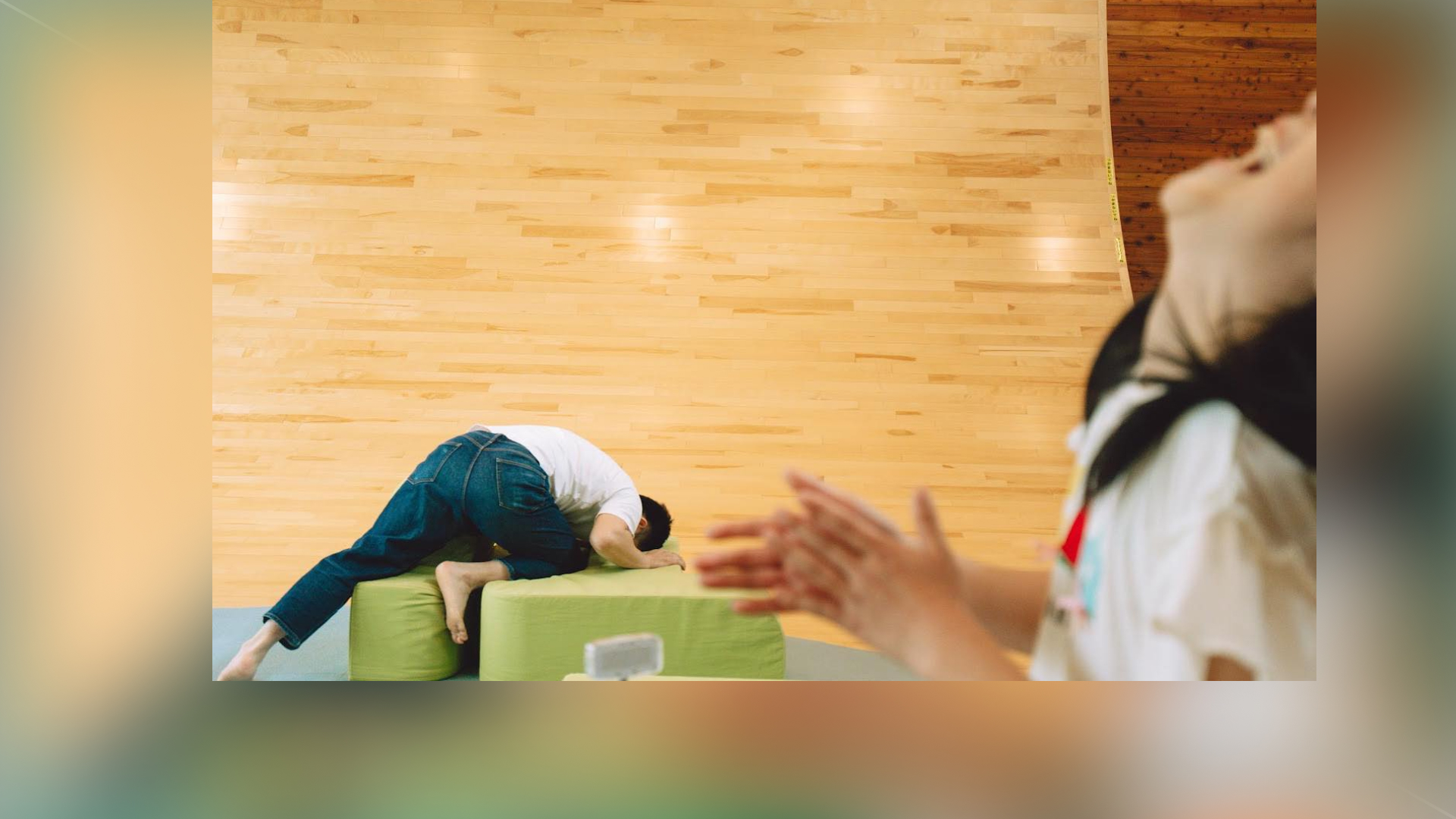Close The Box 閉められない?箱
箱とVIVIWARE Cell
第一弾
箱とVIVIWARE Cell
第一弾
タグ一覧 Tag List
使っているVIVIWARE Cell VIVIWARE Cell
Warning: Illegal string offset 'value' in /home/xs900707/viviware.com/public_html/wp-content/themes/theme_VIVIWARECell/single-example.php on line 64
C
Warning: Illegal string offset 'value' in /home/xs900707/viviware.com/public_html/wp-content/themes/theme_VIVIWARECell/single-example.php on line 64
C
Warning: Illegal string offset 'value' in /home/xs900707/viviware.com/public_html/wp-content/themes/theme_VIVIWARECell/single-example.php on line 64
S
その他使っているもの Other Parts
- 工作用紙
- 付属のサーボ
- 付属の電池ボックス
- 単3電池(4本)
- 両面テープ
- のり
- 工作用紙
- 付属のサーボ
- 付属の電池ボックス
- 単3電池(4本)
- 両面テープ
- のり
閉められない?箱
さて、箱のふたを閉めてみましょう。 閉め・・・ ・・・られない!?
作り方
土台となる箱を作る
特別な工具がなくても作れるように今回は工作用紙を使用しました。 下の画像が箱の設計図です。赤色で囲った部分はのり代になります。 また、上のフタ部分は開け閉めして遊ぶのでのり付けはしません。 箱の側面の黒丸は、箱にVIVIWARE Cell Mounterを固定するための穴ですが、今回の遊びでは使用しません。 (以後の写真に映っているものもありますがご了承ください)
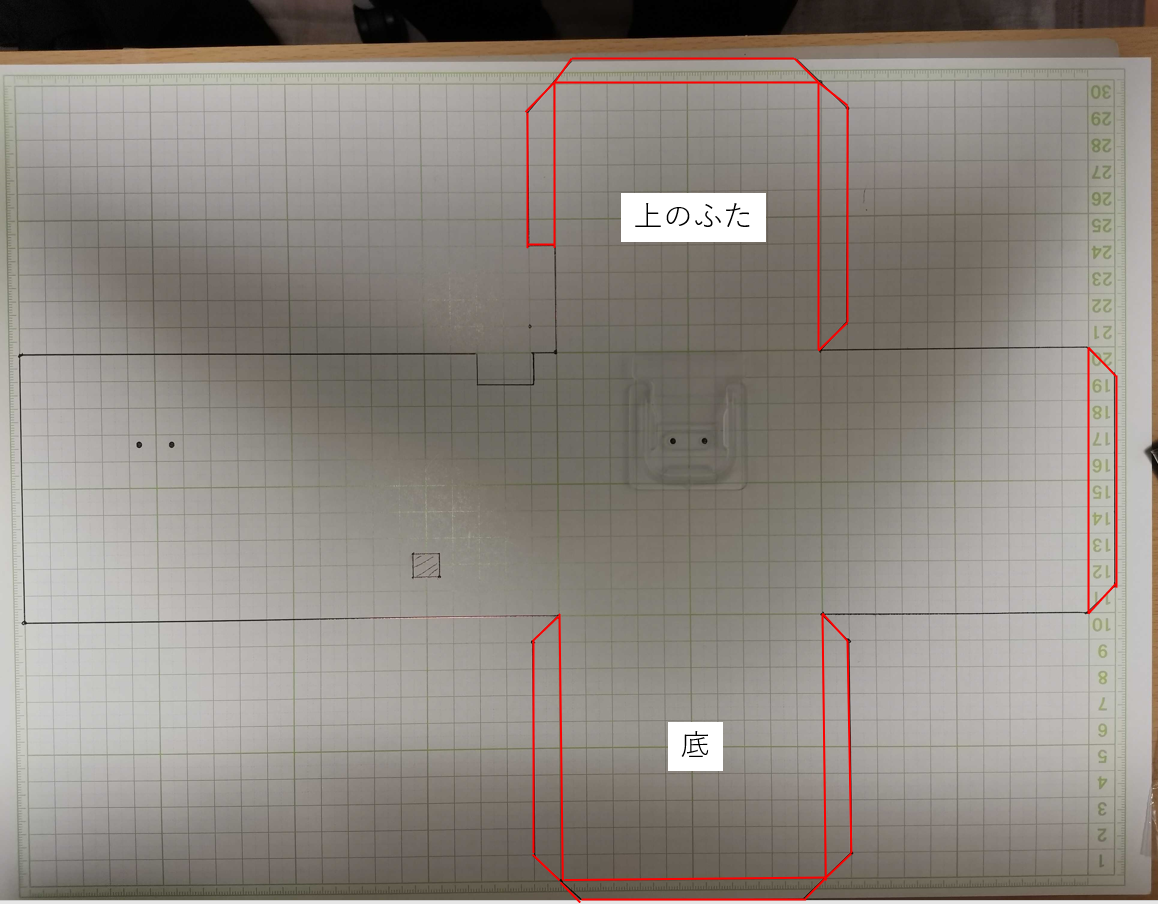
組み立てるとこのようになります。

箱にパーツを取り付ける
サーボで箱のふたを開けるために、サーボホーン(白い半透明のもの)に5cm程度の長さの工作用紙を両面テープで貼り付けます。

サーボホーンをサーボにとりつけ、サーボを下の画像のように箱の切り欠き部分に装着します。 サーボは両面テープで固定します。 (今回はスピード優先でしたが、しっかりと固定したい場合はネジ止めがよいです)
次の写真のように、VIVIWARE Cell Color Picker(以降、Color Picker Cellと呼びます)は箱の中に、それ以外のものは箱の外に配置します。 Color Picker Cellは本来は色を検出するセンサーですが、明るさセンサーとしても利用できます。 そこで、Color Picker Cellを箱の中に入れておくことで、「箱の中が明るい=ふたが開いている」「箱の中がくらい=ふたが閉まっている」ということが分かるようになります。

横からみたところです。

プログラム
プログラムの全体像はこちらです。
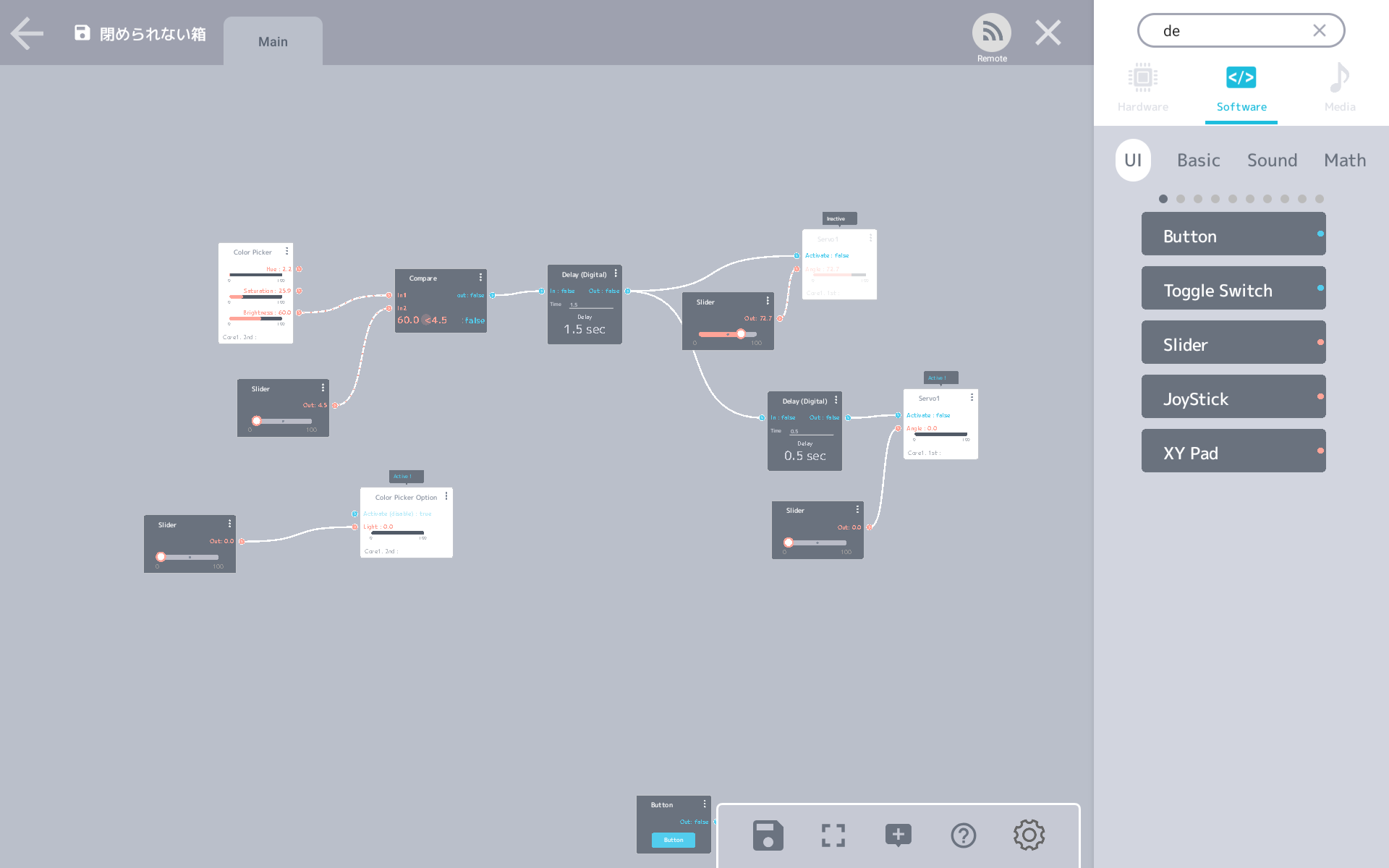
プログラムの仕組みについて説明します。 まず、Color Picker OptionモジュールのLightを0に設定します。 こうするとColor Picker CellについているLEDがオフします。 色を検出したいときはLEDをオンにして使いますが、今回は明るさセンサーとして使いたいので自分が出す光の明るさを、自分で検出しないように完全にオフします。
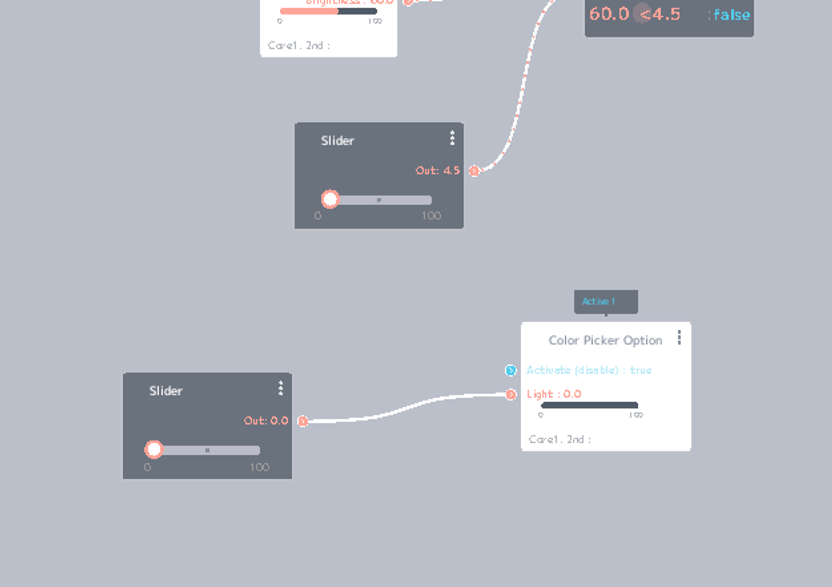
次に、明るさを検出してふたを自動で開くプログラムです。 Color PickerモジュールのBrightnessの値が明るさの大きさを表しているので、これをCompareモジュールで比較します。 今回は「Brightnessが4.5よりも小さくなったら」outにtrue信号がでます。 true信号が出たらふたが開くようにサーボを動かしますが、すぐに動いてしまうとふたを閉めた自分の手が邪魔をしてしまうため、「ふたを閉めたと検知してから1.5秒後」になるよう、Delay(Digital)モジュールを入れています。 そのDelay(Digital)モジュールのoutをServo1モジュールのActivateに繋げます。 Servo1モジュールのAngle値は、ちょうどふたが開くような値(今回の場合は72.7)に調整をしておきます。
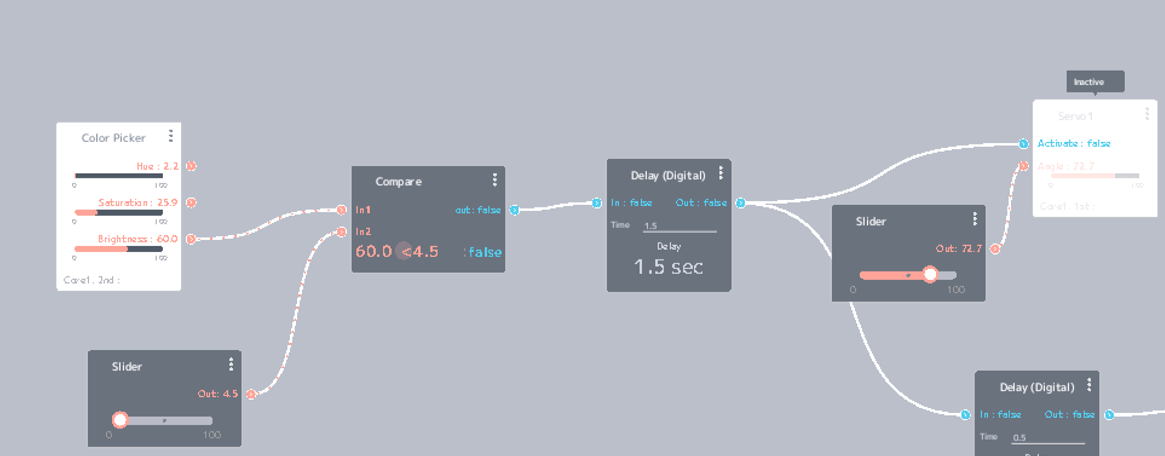
ふたが開いたあとは自動でサーボホーンを元の位置に戻さないと、ふたを閉めることができなくなります。 そこで「ふたが開いた0.5秒後」にサーボホーンを戻すようにDelay(Digital)モジュールをさらに繋げ、そのDelay(Digital)モジュールのoutを別のServo1モジュールのActivateに繋げます。 もう一つのServo1モジュールのAngle値は、サーボホーンが箱の中に納まるような値(今回の場合は0)に調整しています。
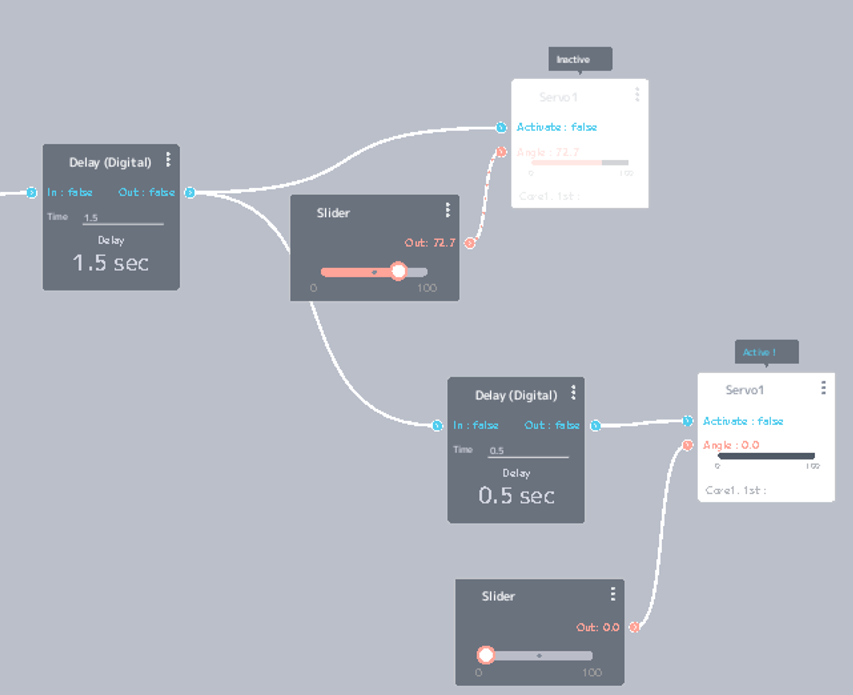
(Created by Shozaburo Shimada)
閉められない?箱
さて、箱のふたを閉めてみましょう。 閉め・・・ ・・・られない!?
作り方
土台となる箱を作る
特別な工具がなくても作れるように今回は工作用紙を使用しました。 下の画像が箱の設計図です。赤色で囲った部分はのり代になります。 また、上のフタ部分は開け閉めして遊ぶのでのり付けはしません。 箱の側面の黒丸は、箱にVIVIWARE Cell Mounterを固定するための穴ですが、今回の遊びでは使用しません。 (以後の写真に映っているものもありますがご了承ください)
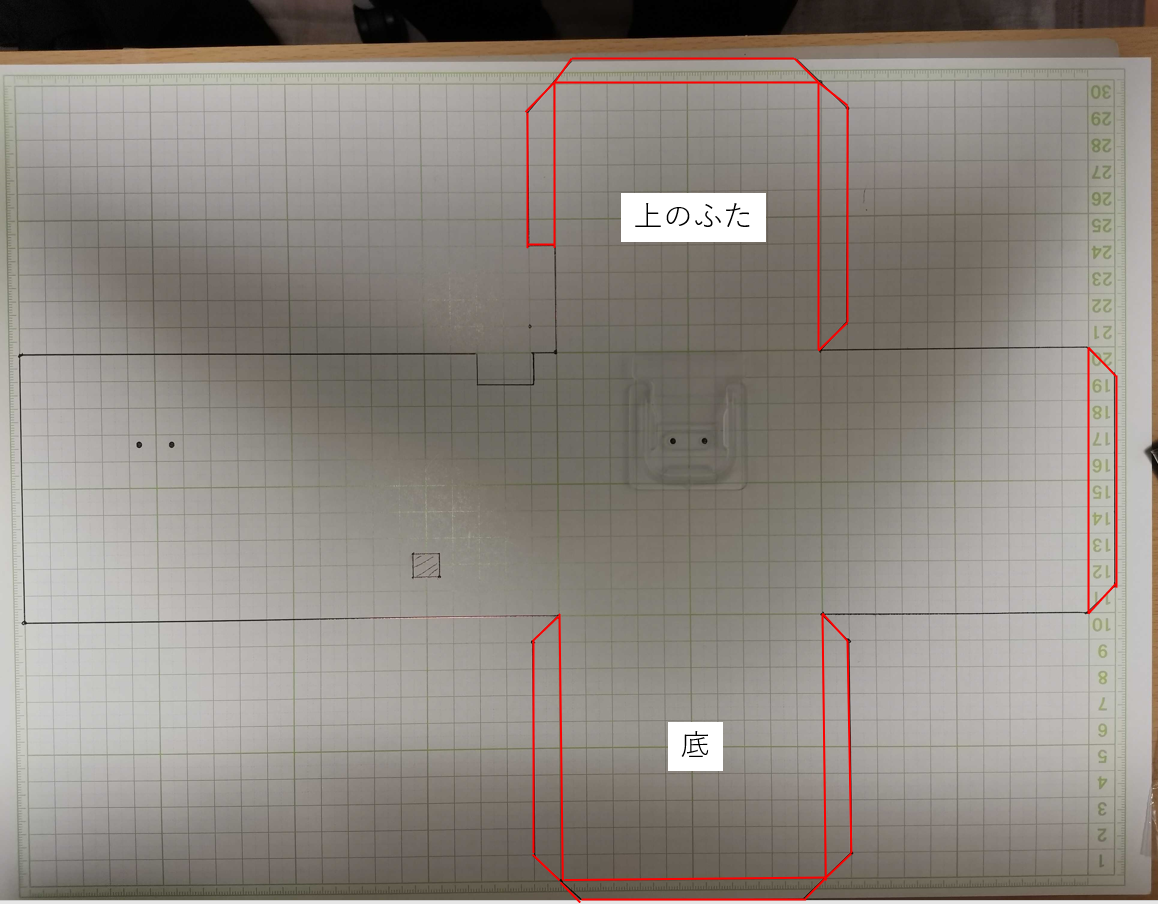
組み立てるとこのようになります。

箱にパーツを取り付ける
サーボで箱のふたを開けるために、サーボホーン(白い半透明のもの)に5cm程度の長さの工作用紙を両面テープで貼り付けます。

サーボホーンをサーボにとりつけ、サーボを下の画像のように箱の切り欠き部分に装着します。 サーボは両面テープで固定します。 (今回はスピード優先でしたが、しっかりと固定したい場合はネジ止めがよいです)
次の写真のように、VIVIWARE Cell Color Picker(以降、Color Picker Cellと呼びます)は箱の中に、それ以外のものは箱の外に配置します。 Color Picker Cellは本来は色を検出するセンサーですが、明るさセンサーとしても利用できます。 そこで、Color Picker Cellを箱の中に入れておくことで、「箱の中が明るい=ふたが開いている」「箱の中がくらい=ふたが閉まっている」ということが分かるようになります。

横からみたところです。

プログラム
プログラムの全体像はこちらです。
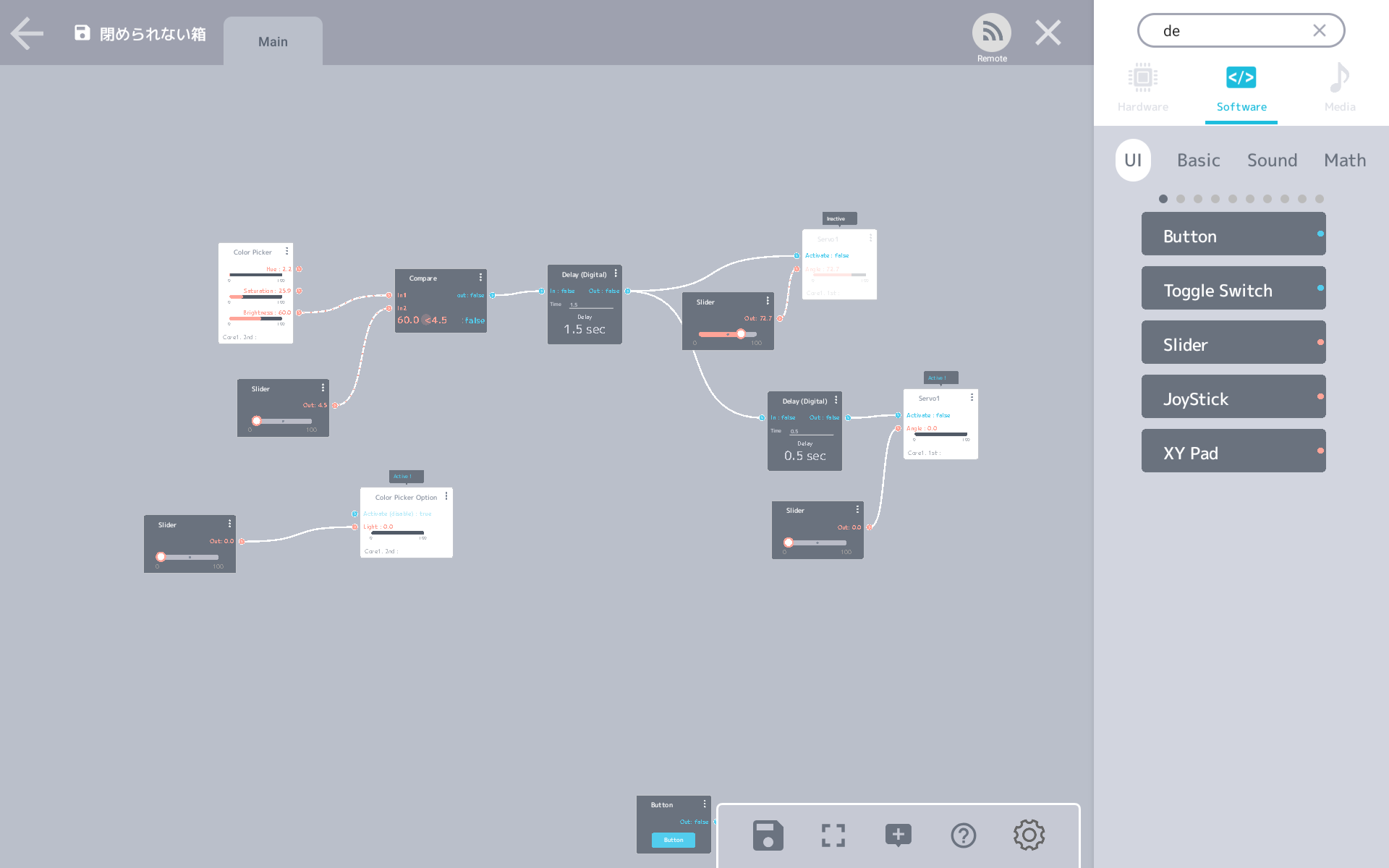
プログラムの仕組みについて説明します。 まず、Color Picker OptionモジュールのLightを0に設定します。 こうするとColor Picker CellについているLEDがオフします。 色を検出したいときはLEDをオンにして使いますが、今回は明るさセンサーとして使いたいので自分が出す光の明るさを、自分で検出しないように完全にオフします。
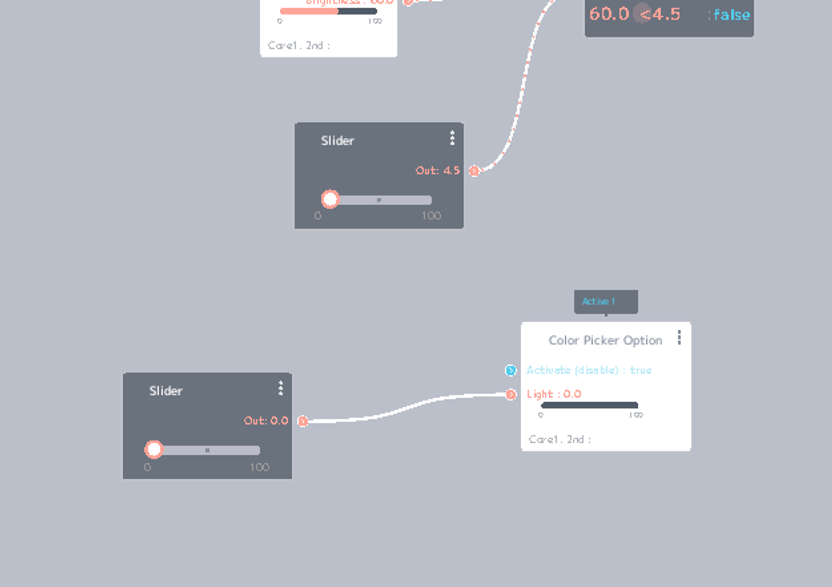
次に、明るさを検出してふたを自動で開くプログラムです。 Color PickerモジュールのBrightnessの値が明るさの大きさを表しているので、これをCompareモジュールで比較します。 今回は「Brightnessが4.5よりも小さくなったら」outにtrue信号がでます。 true信号が出たらふたが開くようにサーボを動かしますが、すぐに動いてしまうとふたを閉めた自分の手が邪魔をしてしまうため、「ふたを閉めたと検知してから1.5秒後」になるよう、Delay(Digital)モジュールを入れています。 そのDelay(Digital)モジュールのoutをServo1モジュールのActivateに繋げます。 Servo1モジュールのAngle値は、ちょうどふたが開くような値(今回の場合は72.7)に調整をしておきます。
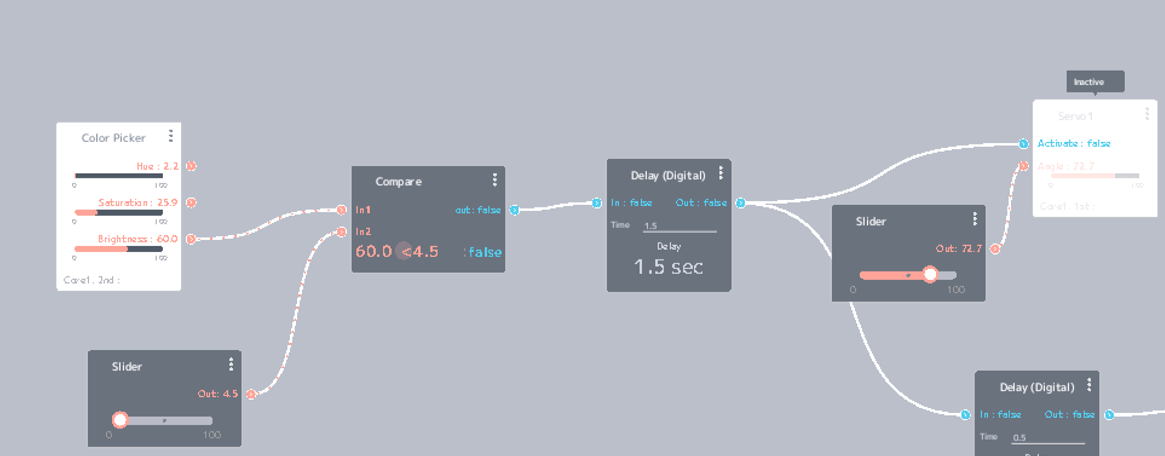
ふたが開いたあとは自動でサーボホーンを元の位置に戻さないと、ふたを閉めることができなくなります。 そこで「ふたが開いた0.5秒後」にサーボホーンを戻すようにDelay(Digital)モジュールをさらに繋げ、そのDelay(Digital)モジュールのoutを別のServo1モジュールのActivateに繋げます。 もう一つのServo1モジュールのAngle値は、サーボホーンが箱の中に納まるような値(今回の場合は0)に調整しています。
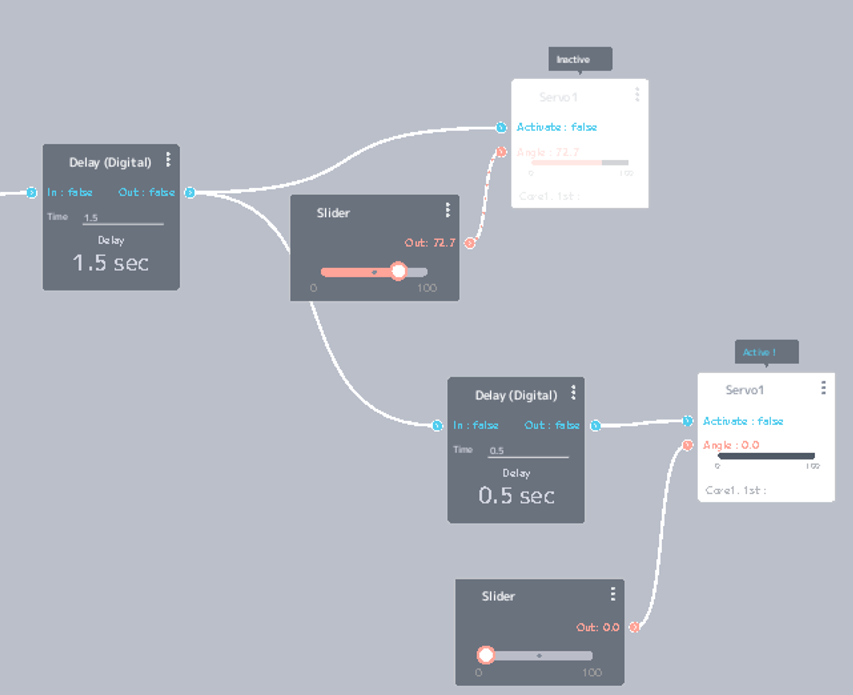
(Created by Shozaburo Shimada)